ライセンスの割当・追加・解除
2024/03/07導入手順詳細
ライセンスを割り当てる
学習アプリを使用するためには、登録したユーザーへライセンスを割り当てる必要があります。
ライセンスは一括での割り当てと個別の割り当てが可能です。
一括で割り当てる場合
 割り当てたい教材を選ぶ
割り当てたい教材を選ぶ
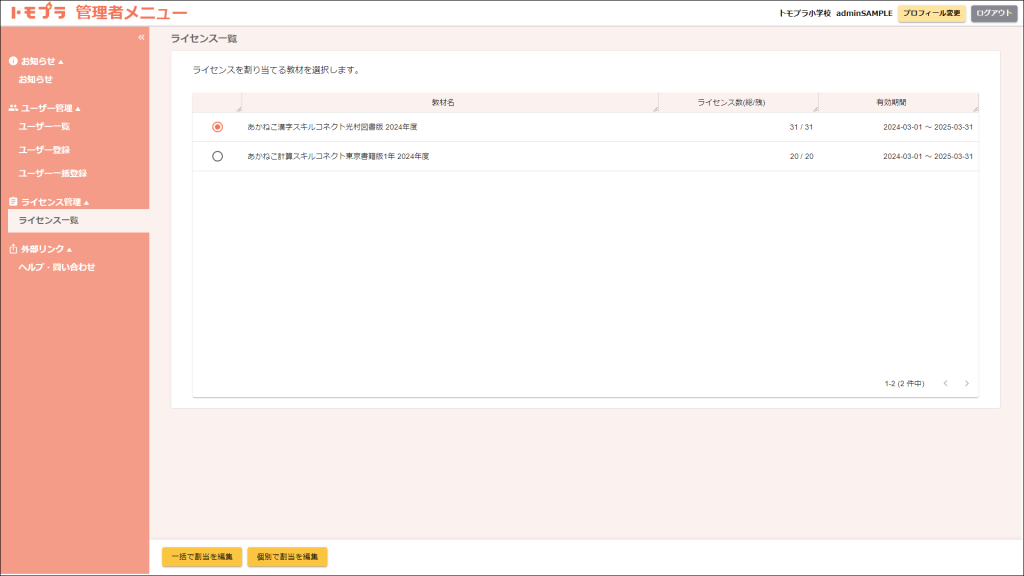
「ライセンス一覧」からライセンスを割り当てたい教材を選択し、「一括で割当を編集」を選びます。
 割り当てる対象を選ぶ
割り当てる対象を選ぶ
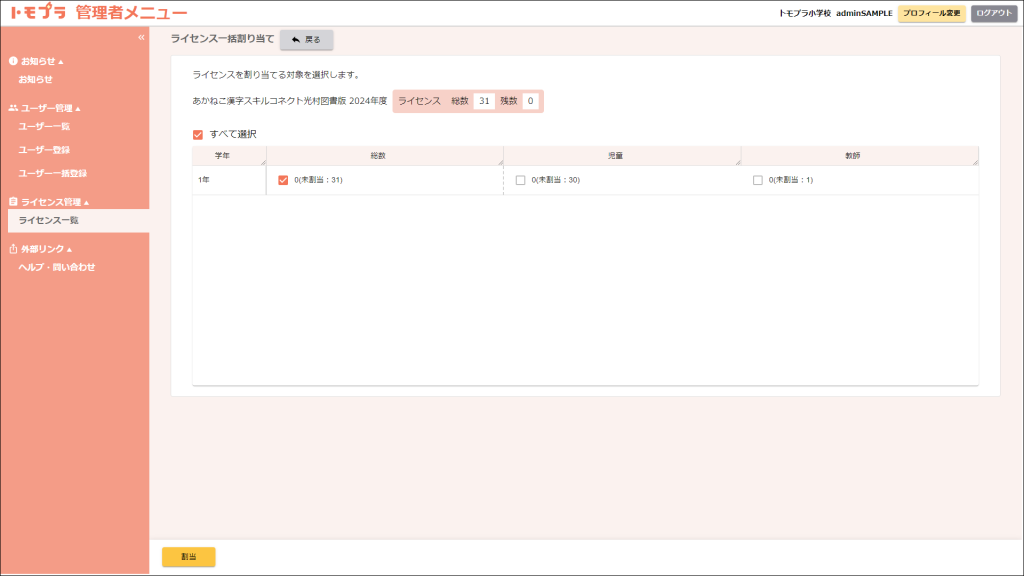
割り当てたい対象にチェックを入れ、「割当」ボタンを押します。
「ライセンスを割り当てます。よろしいですか?」のポップアップが出たら「はい」を押します。
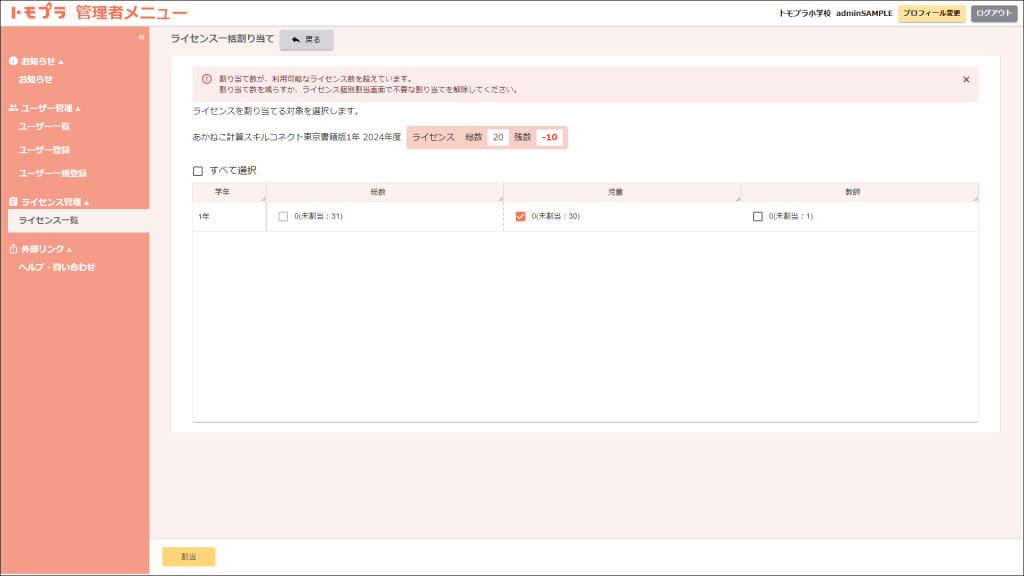
※選択したユーザー数がライセンスの残数を上回る場合はエラーが出ます。
ユーザー数を調整するか、使わなくなったライセンスの割り当てを解除して、再度割り当てを行ってください。
個別で割り当てる場合
 割り当てたい教材を選ぶ
割り当てたい教材を選ぶ
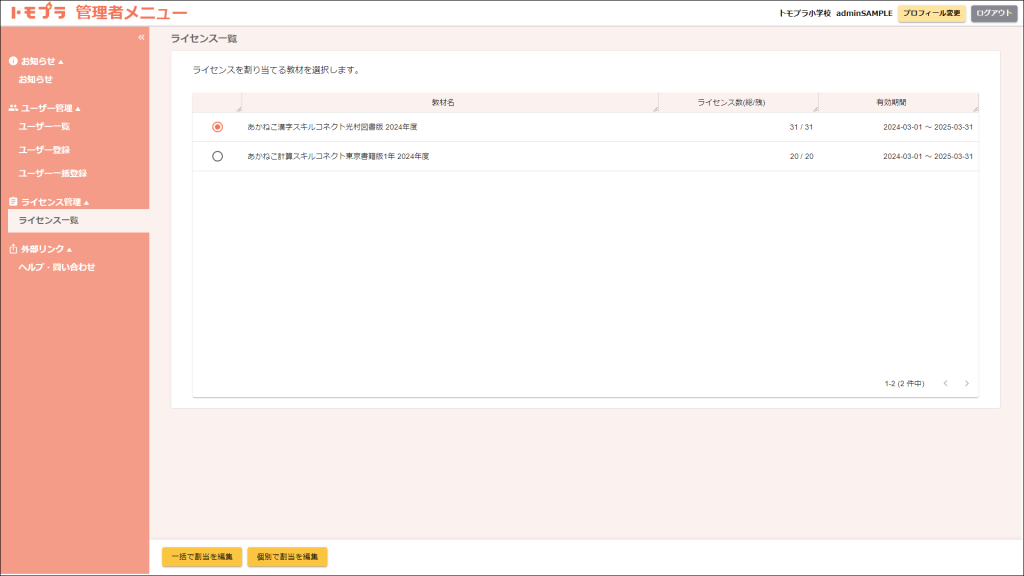
「ライセンス一覧」からライセンスを割り当てたい教材を選択し、「個別で割当を編集」を押します。
 割り当てる対象を選ぶ
割り当てる対象を選ぶ
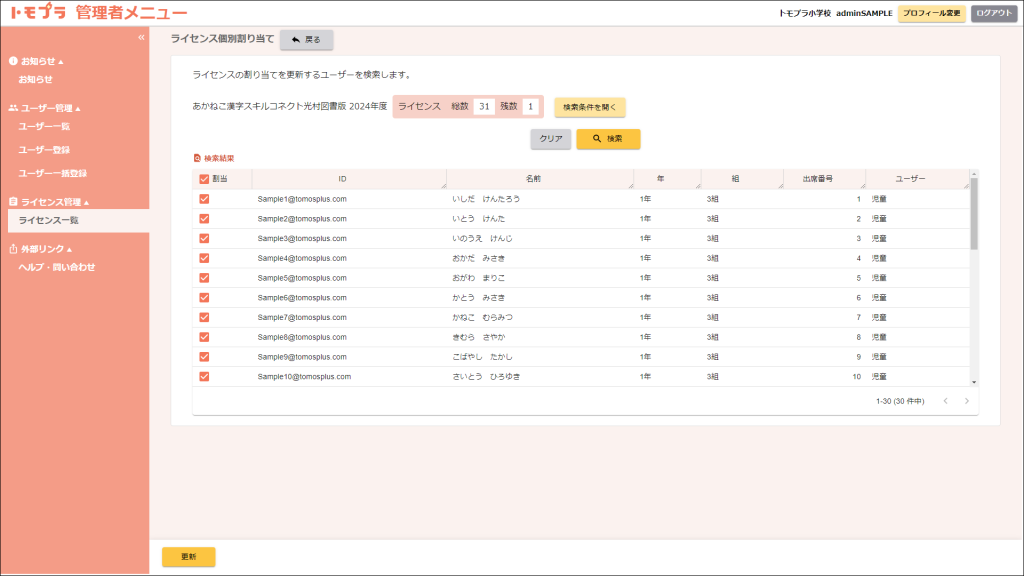
ライセンスを割り当てる対象を検索し、チェックを入れて「更新」ボタンを押します。
「選択ユーザーのライセンス割り当てを更新します。よろしいですか?」のポップアップが出たら「はい」を押します。
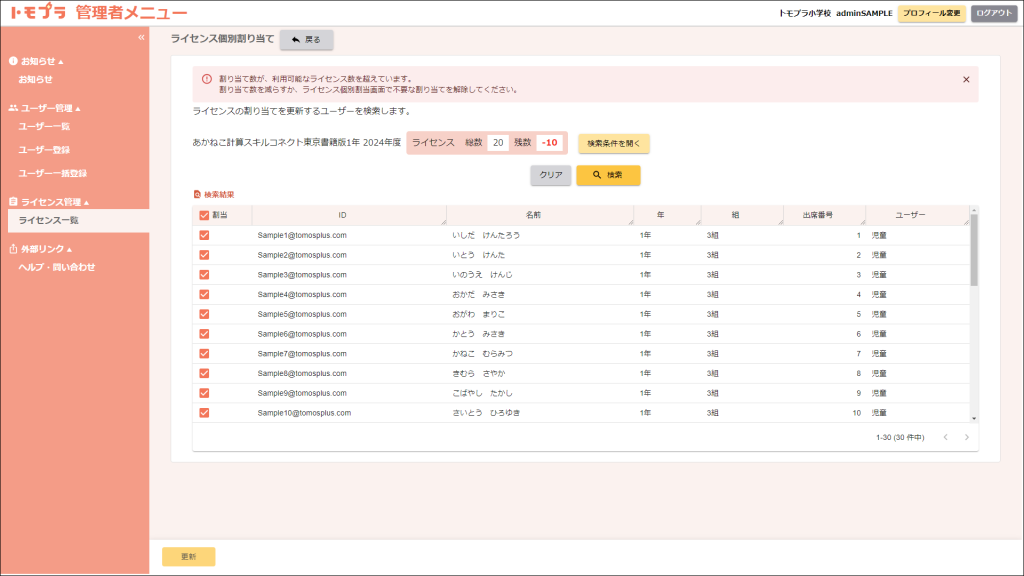
※選択したユーザー数がライセンスの残数を上回る場合はエラーが出ます。
ユーザー数を調整するか、使わなくなったライセンスの割り当てを解除して、再度割り当てを行ってください。
ライセンスの割当が完了したら、トモプラを利用する準備は完了です。
ライセンスを解除する
ライセンスの解除は、ライセンスのみを解除するやり方とユーザー情報を削除するやり方があります。
ライセンスのみを解除する
 解除したい教材を選ぶ
解除したい教材を選ぶ
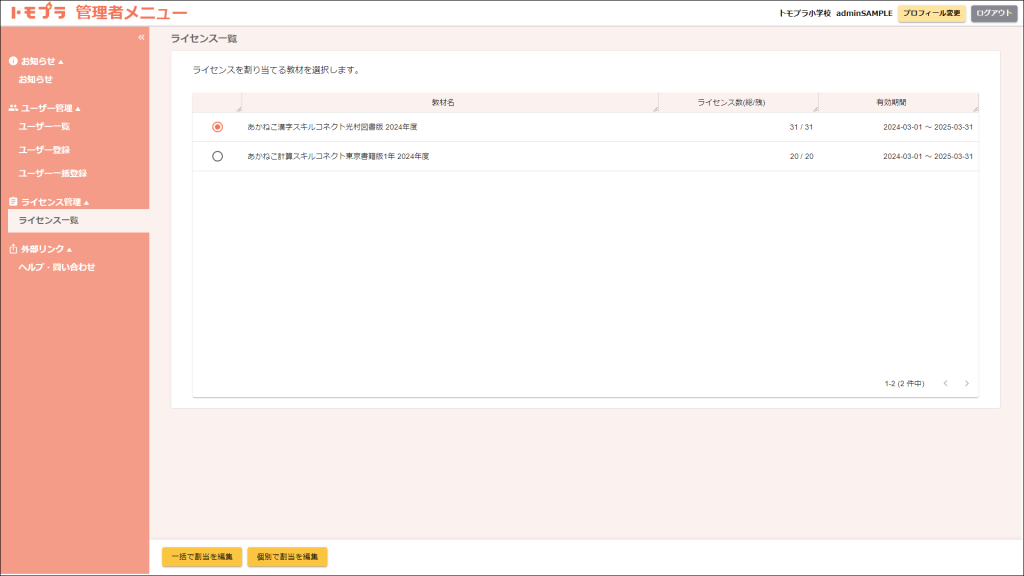
「ライセンス一覧」からライセンスを解除したい教材を選択し、「個別で割当を編集」を押します。
 解除する対象を選ぶ
解除する対象を選ぶ
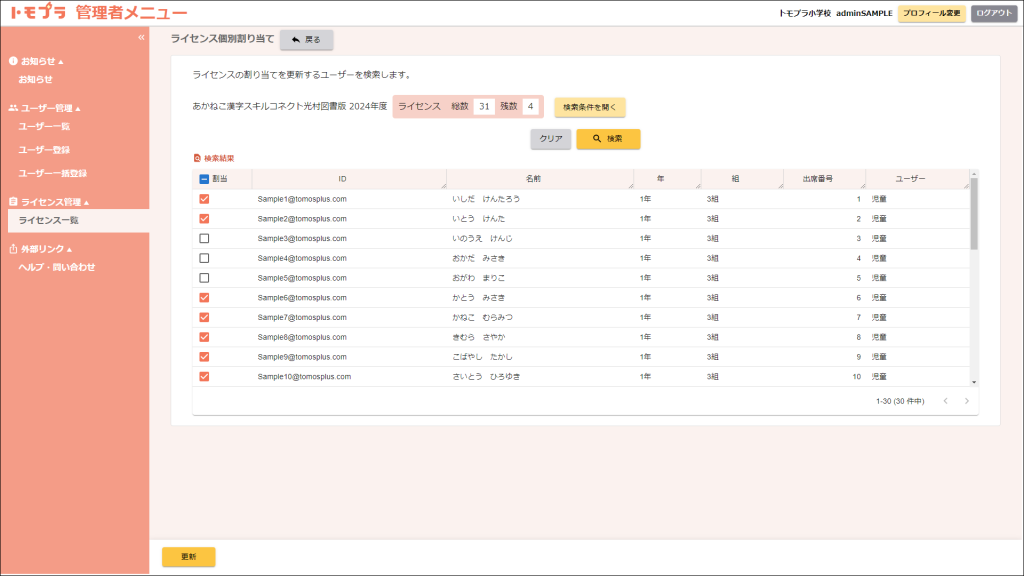
ライセンスを解除したいユーザーを検索し、「割当」列に入っているチェックを外します。
「更新」ボタンを押します。
「選択ユーザーのライセンス割り当てを更新します。よろしいですか?」のポップアップが出たら「はい」を押します。
ユーザーを削除する
転出などでユーザーが学校に在籍しない場合は、ユーザー情報を削除してください。自動的にライセンスの割り当てが解除されます。
※削除したユーザー情報は復元できませんので、ご注意ください。ライセンスの割り当てのみを解除する場合は、ユーザー削除ではなくライセンス割り当ての解除を推奨します。
※割当が解除されたライセンスは、有効期限内であれば他のユーザーに再度割り当てることができます。